Domov > Bežná údržba > Čistenie zariadenia Brother > Čistenie skenera a valčekov
Čistenie skenera a valčekov
Nečistota alebo korektor na sklenenom pásiku môžu spôsobiť, že skenovanie bude mať zhoršenú kvalitu. Ak sa v skenovaných údajoch objaví vertikálna čiara alebo ak v skenovaných údajoch chýbajú nejaké časti, vyčistite skener a valčeky.
- Vypnite zariadenie a odpojte ho od počítača alebo sieťového adaptéra.
- Otvorte vrchný kryt (1) a predný kryt (2).

- V jednotke podávača dokumentov vyčistite sklenené pásiky (1) (2) jemnou handričkou, z ktorej sa neuvoľňujú vlákna, navlhčenou vo vode.
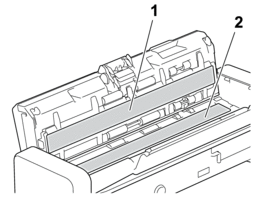
- DÔLEŽITÉ
- Pri dotýkaní oddeľovacej podložky a jej okolia na zariadení buďte opatrní. V opačnom prípade môže dôjsť k vážnemu poškodeniu zariadenia.
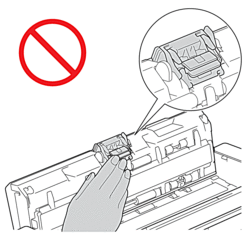
- Zatlačte kryt podávacieho valčeka (1), potiahnite ho nahor a vyberte ho.
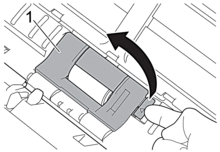
- Posuňte podávací valček (1) k pravému okraju.

- Stlačte podávací valček a vytiahnite ho zo zariadenia.
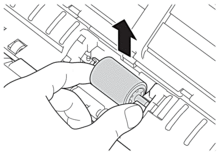
- Vyčistite podávací valček jemnou handričkou, z ktorej sa neuvoľňujú vlákna, navlhčenou vo vode.
- Vložte podávací valček do zariadenia.
 Pred pripojením podávacieho valčeka sa uistite o správnej polohe ľavej a pravej strany.
Pred pripojením podávacieho valčeka sa uistite o správnej polohe ľavej a pravej strany.
- Posuňte podávací valček (1) na ľavý okraj a súčasne ho otáčajte.
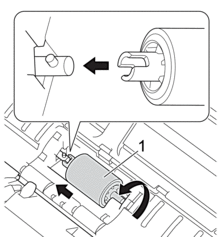
- Zatvorte kryt podávacieho valčeka.
- Zatvorte predný a vrchný kryt.

(ADS-1800W)
Keď sa na displeji LCD zariadenia zobrazí [Upozornenie na plan. udrzbu], zariadenie je potrebné ihneď vyčistiť. V opačnom prípade sa môže zasekávať papier a môžu sa vyskytnúť problémy s podávaním papiera.
Najprv prejdite prstom po skle aby ste zistili, či sa tam niečo nenachádza (špina alebo nečistoty). Vyčistite sklenený pásik handričkou, z ktorej sa neuvoľňujú vlákna. Proces čistenia môže byť potrebné 3 až 4-krát zopakovať. Aby ste overili kvalitu čistenia, po každom čistení oskenujte dokument.



Ak by na sklenenom pásiku ostala špina alebo korektor, na naskenovanej kópii sa objaví vertikálna čiara.
Po vyčistení skleneného pásika zvislá čiara zmizne.



